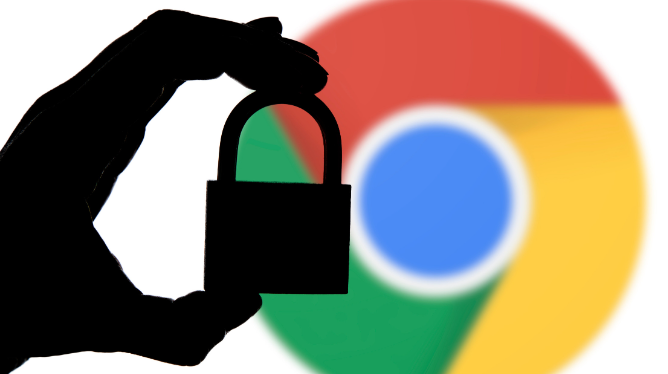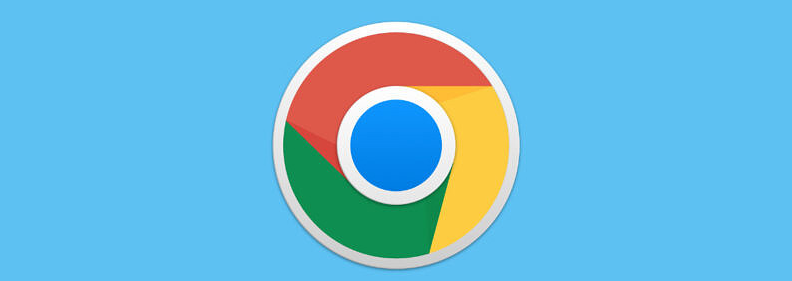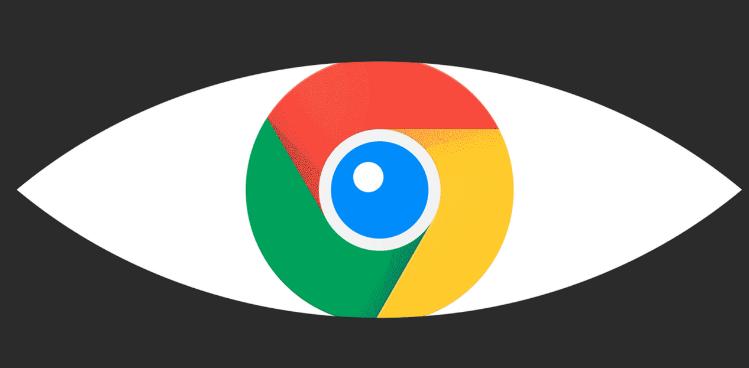详情介绍
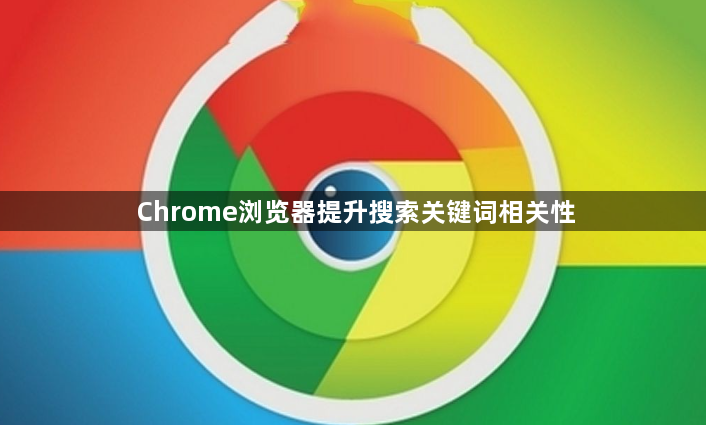
一、优化搜索引擎设置
1. 选择合适搜索引擎:点击Chrome浏览器右上角的三个点,选择“设置”。在设置页面的“搜索引擎”部分,确保默认搜索引擎是你常用且信任的,如百度、谷歌等。不同的搜索引擎有不同的算法和数据处理方式,选择适合自己需求的搜索引擎可以提高搜索结果与关键词的相关性。例如,如果你主要搜索中文内容,百度可能更符合你的使用习惯。
2. 管理搜索引擎参数:有些搜索引擎允许在设置中调整参数来优化搜索结果。例如,在某些搜索引擎的设置中,可以开启或关闭安全搜索功能,这可能会影响搜索结果的内容和相关性。同时,检查搜索引擎的语言设置是否正确,确保搜索时使用的语言与期望的结果语言一致。
二、精准输入关键词
1. 使用具体词汇:避免使用过于宽泛或模糊的关键词。例如,不要只输入“手机”,而是输入更具体的关键词,如“华为P60手机评测”。具体的关键词能帮助搜索引擎更准确地定位相关内容,提高搜索结果与关键词的相关性。
2. 组合关键词:将相关的关键词组合在一起进行搜索。比如,搜索“旅游景点+城市名称”,这样可以缩小搜索范围,找到更符合特定需求的搜索结果。还可以使用引号来精确匹配关键词短语,如搜索“人工智能发展历程”,加上引号后,搜索引擎会优先显示包含这个完整短语的网页。
三、利用浏览器功能辅助
1. 使用自动填充功能:Chrome浏览器有自动填充功能,当输入关键词时,它会根据历史记录和热门搜索词提供建议。这些建议可以帮助你完善关键词,使其更符合搜索意图。例如,当你输入“笔记本电脑”时,自动填充可能会提示“笔记本电脑性价比排名”,你可以根据提示调整关键词,获取更相关的搜索结果。
2. 查看搜索历史和趋势:在Chrome浏览器中,可以查看搜索历史,分析之前的搜索行为,找出哪些关键词能得到更相关的结果。同时,关注搜索引擎的热门趋势,了解当前大众关注的相关话题和热门关键词,将这些信息融入到自己的搜索中,提高搜索的相关性。
四、清除缓存和数据
1. 定期清理浏览器缓存:在Chrome浏览器中,点击右上角的三个点,选择“设置”,然后在“隐私和安全”板块中点击“清除浏览数据”。定期清理缓存可以去除过时的网页数据,避免这些数据影响新的搜索结果相关性。因为缓存中的旧数据可能导致搜索引擎认为你的搜索偏好与实际需求不符。
2. 清除搜索历史和表单数据:除了缓存,搜索历史和表单数据也可能对搜索相关性产生影响。在“清除浏览数据”窗口中,选择清除“浏览历史记录”和“表单数据”等选项。这样可以确保每次搜索都是基于当前的需求,而不是受到过去搜索记录的干扰。